Dalam artikel ini, Anda mempelajari cara membuat sumber daya Penerjemah di portal Azure. Azure AI Penerjemah adalah layanan terjemahan mesin berbasis cloud yang merupakan bagian dari keluarga layanan Azure AI. Sumber daya Azure merupakan instans layanan yang Anda buat. Semua permintaan API ke layanan Azure AI memerlukan URL titik akhir dan kunci baca-saja untuk mengautentikasi akses.
Membuat sumber daya Penerjemah
Prasyarat
Untuk memulai, Anda memerlukan akun Azure aktif. Jika Anda tidak memilikinya, Anda dapat membuat langganan 12 bulan gratis.
Membuat sumber daya Anda
Dengan akun Azure, Anda dapat mengakses layanan Penerjemah melalui dua jenis sumber daya yang berbeda:
Jenis sumber dayaLayanan tunggal memungkinkan akses ke kunci API layanan tunggal dan titik akhir. Terjemahan Dokumen hanya didukung dalam jenis sumber daya layanan tunggal.
Jenis sumber daya multi-layanan memungkinkan akses ke beberapa layanan Azure AI dengan menggunakan satu kunci API dan titik akhir. Terjemahan Dokumen tidak didukung dalam jenis sumber daya multi-layanan.
Melengkapi detail proyek dan instans Anda
Setelah memutuskan jenis sumber daya mana yang ingin Anda gunakan untuk mengakses layanan Penerjemah, Anda dapat memasukkan detail untuk proyek dan instans Anda.
Langganan. Pilih salah satu langganan Azure Anda yang tersedia.
Grup Sumber Daya. Anda dapat membuat grup sumber daya baru atau menambahkan sumber daya Anda ke grup sumber daya yang sudah ada sebelumnya, yang memiliki siklus hidup, izin, dan kebijakan yang sama.
Wilayah Sumber Daya. Pilih Global kecuali bisnis atau aplikasi Anda memerlukan wilayah tertentu. Jika Anda berencana menggunakan fitur Terjemahan Dokumen dengan otorisasi identitas terkelola, pilih wilayah geografis seperti US Timur.
Nama. Masukkan nama untuk sumber daya baru Anda. Nama yang Anda pilih harus unik dalam Azure.
Catatan
Jika Anda menggunakan fitur Penerjemah yang memerlukan titik akhir domain kustom, seperti Terjemahan Dokumen, nilai yang Anda masukkan di bidang Nama akan menjadi parameter nama domain kustom untuk titik akhir.
Tingkat harga. Pilih tingkat harga yang memenuhi kebutuhan Anda:
- Setiap langganan memiliki tingkat gratis.
- Tingkat gratis memiliki fitur dan fungsi yang sama dengan paket berbayar dan tidak kedaluwarsa.
- Hanya satu sumber daya tingkat gratis yang tersedia per langganan.
- Terjemahan Dokumen hanya didukung dalam tingkat berbayar. Language Studio hanya mendukung tingkat instans S1 atau D3. Jika Anda hanya ingin mencoba Terjemahan Dokumen, pilih tingkat instans S1 Standar.
Jika Anda membuat sumber daya multi-layanan, tautan di bagian bawah tab Dasar menyediakan dokumentasi teknis mengenai operasi layanan yang sesuai.
Pilih Tinjau + Buat.
Tinjau ketentuan layanan, dan pilih Buat untuk menyebarkan sumber daya Anda.
Setelah sumber daya Anda berhasil disebarkan, pilih Buka sumber daya.
Kunci autentikasi dan URL titik akhir
Semua permintaan API layanan Azure AI memerlukan URL titik akhir dan kunci baca-saja untuk autentikasi.
Kunci autentikasi. Kunci Anda adalah string unik yang diteruskan di setiap permintaan ke layanan Penerjemahan. Anda dapat meneruskan kunci melalui parameter string kueri atau dengan menentukannya di header permintaan HTTP.
URL Titik Akhir. Gunakan titik akhir Global dalam permintaan API Anda kecuali jika Anda memerlukan wilayah Azure atau titik akhir kustom tertentu. Untuk informasi selengkapnya, lihat URL Dasar. URL titik akhir Global adalah
api.cognitive.microsofttranslator.com.
Mendapatkan kunci autentikasi dan titik akhir Anda
Untuk mengautentikasi koneksi ke sumber daya Penerjemah, Anda perlu menemukan kunci dan titik akhirnya.
Setelah sumber daya baru Anda disebarkan, pilih Buka sumber daya atau buka halaman sumber daya Anda.
Di panel navigasi kiri, di bawah Manajemen Sumber Daya, pilih Kunci dan Titik Akhir.
Salin dan tempel kunci dan URL titik akhir Anda di lokasi yang nyaman, seperti Notepad.
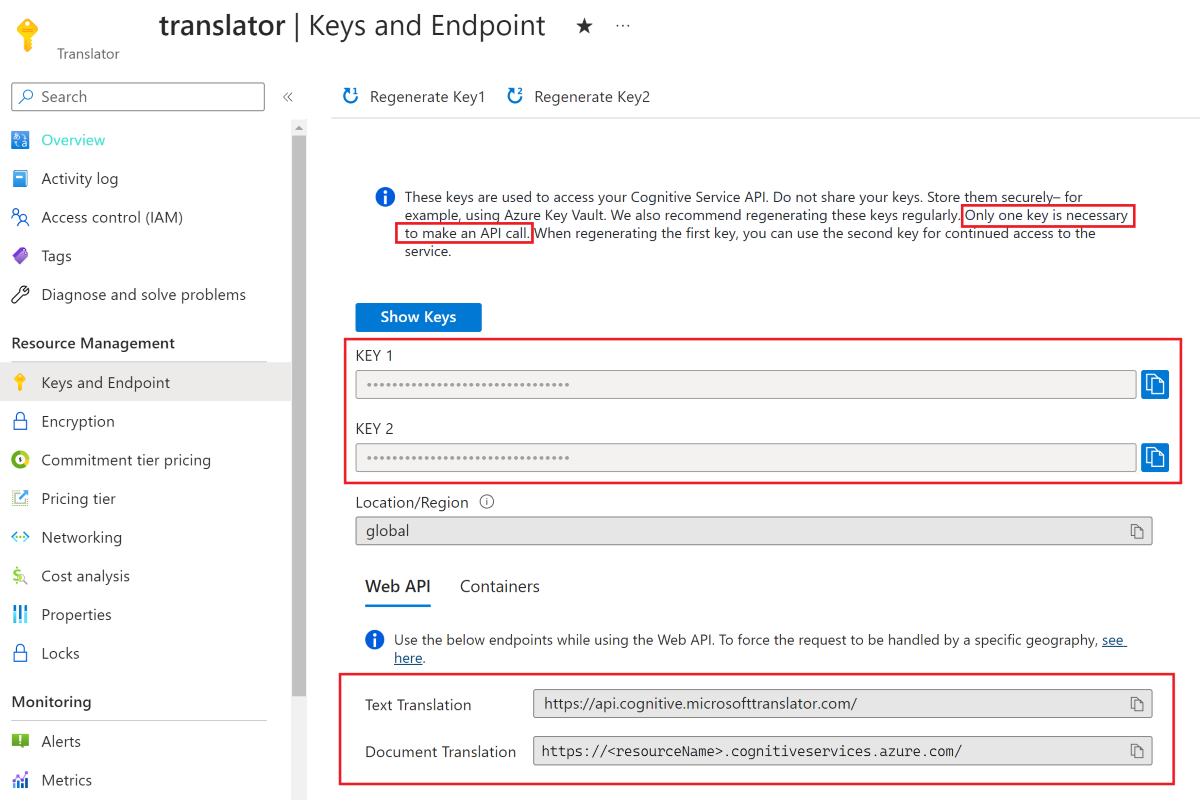
Membuat klien Terjemahan Teks
Terjemahan Teks mendukung titik akhir global dan regional. Setelah Anda memiliki kunci autentikasi, Anda perlu membuat instansTextTranslationClient , menggunakan untuk autentikasiAzureKeyCredential, untuk berinteraksi dengan layanan Terjemahan Teks:
Untuk membuat
TextTranslationClientmenggunakan titik akhir sumber daya global, Anda memerlukan kunci API sumber daya Anda:AzureKeyCredential credential = new('<apiKey>'); TextTranslationClient client = new(credential);Untuk membuat
TextTranslationClientmenggunakan titik akhir sumber daya regional, Anda memerlukan kunci API sumber daya dan nama wilayah tempat sumber daya Anda berada:AzureKeyCredential credential = new('<apiKey>'); TextTranslationClient client = new(credential, '<region>');
Membuat klien Terjemahan Dokumen
Gunakan API Terjemahan Dokumen untuk menerjemahkan teks dalam volume besar secara asinkron dan beberapa dokumen di seluruh bahasa. Proses terjemahan batch memerlukan akun penyimpanan Azure Blob dengan kontainer penyimpanan untuk sumber dan dokumen yang diterjemahkan.
Terjemahan Dokumen saat ini didukung di sumber daya Penerjemah (layanan tunggal) menggunakan Paket Layanan Standar S1 (Bayar sesuai penggunaan) atau dalam Paket Diskon Volume D3.
"Untuk informasi selengkapnya tentang membuat sumber daya Penerjemah untuk Terjemahan Dokumen, lihat Prasyarat: Menggunakan Terjemahan Dokumen".
Cara menghapus grup sumber daya atau sumber daya
Peringatan
Menghapus grup sumber daya juga akan menghapus sumber daya lain yang berada dalam grup tersebut.
Untuk menghapus sumber daya:
Cari dan pilih Grup sumber daya di portal Azure, dan pilih grup sumber daya Anda.
Pilih sumber daya yang akan dihapus dengan memilih kotak centang yang berdekatan.
Pilih Hapus dari menu atas di dekat tepi kanan.
Masukkan hapus dalam kotak dialog Hapus Sumber Daya .
Pilih Hapus.
Untuk menghapus grup sumber daya:
Buka Grup Sumber Daya Anda di portal Azure.
Pilih Hapus grup sumber daya dari bilah menu atas.
Konfirmasi permintaan penghapusan dengan memasukkan nama grup sumber daya dan memilih Hapus.
Langkah selanjutnya
Saran dan Komentar
Segera hadir: Sepanjang tahun 2024 kami akan menghentikan penggunaan GitHub Issues sebagai mekanisme umpan balik untuk konten dan menggantinya dengan sistem umpan balik baru. Untuk mengetahui informasi selengkapnya, lihat: https://aka.ms/ContentUserFeedback.
Kirim dan lihat umpan balik untuk